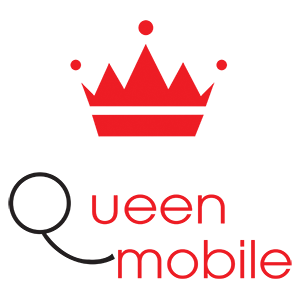iPhone을 사용하는 과정에서, 응용 프로그램은 종종 개방되지 않은 경우에도 데이터를 자동으로 새로 고치는 것을 알 수 있습니다. 이 기능을 “배경 응용 프로그램”이라고합니다. 유용하지만 때로는 배터리와 모바일 데이터를 불필요하게 소비 할 수 있습니다. 이 기사는 iPhone에서 배경 응용 프로그램의 응용 프로그램을 자세히 끄는 방법을 보여주고 성능을 최적화하고 리소스를 저장하는 데 도움이됩니다.
iPhone에서 배경 응용 프로그램을 끄는 이유는 무엇입니까?
1. 배터리 절약 : 응용 프로그램의 기능이 활성화되면 iPhone은 백그라운드에서 실행되는 응용 프로그램에 대한 데이터를 지속적으로 업데이트하고 처리합니다. 특히 여러 응용 프로그램을 동시에 사용할 때 상당한 양의 배터리가 소비됩니다. 이 기능을 끄면 배터리 수명을 연장하는 데 도움이됩니다.
2. 모바일 데이터 저장 : 일부 응용 프로그램은 모바일 데이터를 사용하는 경우에도 자동 정보를 업데이트합니다. 이로 인해 불필요한 데이터 소비가 발생할 수 있습니다. 배경 응용 프로그램을 끄면 데이터 사용을 더 잘 제어하는 데 도움이됩니다.
3. 전화 효율성 증가 : 응용 프로그램이 연속적인 배경을 실행하지 않으면 iPhone이 더 매끄럽게 작동합니다. RAM이 낮은 iPhone을 사용하거나 오랫동안 사용 된 경우 특히 유용합니다.
4. 개인 정보 보호 : 일부 응용 프로그램은 배경을 실행할 때 위치와 작동을 추적 할 수 있습니다. 이 기능을 끄면 개인 정보의 위험을 최소화하는 데 도움이됩니다.
iPhone에서 배경 응용 프로그램을 끄는 방법에 대한 자세한 지침
1 단계 : 설정을 엽니 다
iPhone의 기본 화면에서 “설정”아이콘을 찾아 클릭하십시오. 이곳에서 장치의 모든 설정을 조정할 수 있습니다.
2 단계 : “일반 설정”을 선택합니다.
설치 인터페이스에서 롤 다운 및 “일반 설정”(일반)을 선택하십시오. 이것은 iPhone 작동의 기본 옵션을 포함하는 부분입니다.
3 단계 : “배경 응용 프로그램 새로 고침”을 찾아 선택하십시오.
다음으로 “배경 앱 새로 고침”옵션이 표시됩니다. 관련 설정에 액세스하려면 클릭하십시오.
4 단계 : 배경 응용 프로그램을 끄십시오
여기에는 다음 옵션이 있습니다.
– 완전히 끄십시오 : “OFF”(OFF)를 선택하여 모든 응용 프로그램 의이 기능을 비활성화하십시오.
-Wi-Fi & Mobile : Wi-Fi 또는 모바일 데이터 연결이있을 때 응용 프로그램을 새로 고치려면이 옵션을 선택하십시오.
-wi-fi : Wi-Fi를 연결할 때만 응용 프로그램을 새로 고치십시오.
완전히 끄려면 “끄기”를 선택하십시오.
5 단계 : 응용 프로그램에 따른 사용자 정의
전체를 끄는 것 외에도 각 특정 응용 프로그램에 대한 배경 응용 프로그램을 끕니다. 인터페이스 “배경 응용 프로그램을 새로 고치십시오”에서 배경을 실행하지 않으려는 응용 프로그램을 롤아웃하고 끄십시오.
백그라운드 응용 프로그램을 끄는 데 메모
1. 일부 응용 프로그램은 효과적인 작업을 위해 지속적으로 업데이트되어야하는 이메일,지도 또는 뉴스와 같은 응용 프로그램을 배경을 새로 고쳐야합니다. 정보를 제 시간에 업데이트하는 데 필요한 응용 프로그램 으로이 기능을 끄는 것을 고려해야합니다.
2. 응용 프로그램 효율이 영향을받을 수 있습니다. 배경으로 꺼지는 경우 일부 응용 프로그램이 효과적으로 작동하지 않을 수 있습니다. 특히 지속적인 업데이트가 필요한 응용 프로그램. 귀하의 요구에 맞게 확인하고 조정하십시오.
3. iOS 업데이트 후 다시 확인하십시오. 운영 체제 업데이트 후에 배경 응용 프로그램의 기능이 자동으로 켜질 수 있습니다. 따라서 각 iOS 업데이트 후 확인하고 조정해야합니다.
iPhone에서 배경 응용 프로그램을 새로 고침하면 배터리 및 모바일 데이터를 저장할뿐만 아니라 성능을 향상시키고 개인 정보를 보호합니다. 위의 자세한 지침을 사용하면 개인의 필요에 따라이 설정을 쉽게 조정할 수 있습니다. 적용하고 iPhone 경험의 차이를 느끼십시오!
iPhone을 사용하는 과정에서, 응용 프로그램은 종종 개방되지 않은 경우에도 데이터를 자동으로 새로 고치는 것을 알 수 있습니다. 이 기능을 “배경 응용 프로그램”이라고합니다. 유용하지만 때로는 배터리와 모바일 데이터를 불필요하게 소비 할 수 있습니다. 이 기사는 iPhone에서 배경 응용 프로그램의 응용 프로그램을 자세히 끄는 방법을 보여주고 성능을 최적화하고 리소스를 저장하는 데 도움이됩니다.

iPhone에서 배경 응용 프로그램을 끄는 이유는 무엇입니까?
1. 배터리 절약: 백그라운드 응용 프로그램의 기능이 활성화되면 iPhone은 배경에서 실행되는 응용 프로그램에 대한 데이터를 지속적으로 업데이트하고 처리합니다. 특히 여러 응용 프로그램을 동시에 사용할 때 상당한 양의 배터리가 소비됩니다. 이 기능을 끄면 배터리 수명을 연장하는 데 도움이됩니다.
2. 모바일 데이터 저장: 일부 응용 프로그램은 모바일 데이터를 사용하는 경우에도 자동 정보를 업데이트합니다. 이로 인해 불필요한 데이터 소비가 발생할 수 있습니다. 배경 응용 프로그램을 끄면 데이터 사용을 더 잘 제어하는 데 도움이됩니다.
3. 전화 성능을 높이십시오: 응용 프로그램이 배경을 지속적으로 실행하지 않으면 iPhone이 더 매끄럽게 작동합니다. RAM이 낮은 iPhone을 사용하거나 오랫동안 사용 된 경우 특히 유용합니다.
4. 개인 개인 정보 보호: 일부 응용 프로그램은 배경을 실행할 때 위치와 작동을 추적 할 수 있습니다. 이 기능을 끄면 개인 정보의 위험을 최소화하는 데 도움이됩니다.
iPhone에서 배경 응용 프로그램을 끄는 방법에 대한 자세한 지침
1 단계 : 설정을 엽니 다
iPhone의 기본 화면에서 “설정”아이콘을 찾아 클릭하십시오. 이곳에서 장치의 모든 설정을 조정할 수 있습니다.
2 단계 : “일반 설정”을 선택합니다.
설치 인터페이스에서 롤 다운 및 “일반 설정”(일반)을 선택하십시오. 이것은 iPhone 작동의 기본 옵션을 포함하는 부분입니다.
3 단계 : “배경 응용 프로그램 새로 고침”을 찾아 선택하십시오.
다음으로 “배경 앱 새로 고침”옵션이 표시됩니다. 관련 설정에 액세스하려면 클릭하십시오.
4 단계 : 배경 응용 프로그램을 끄십시오
여기에는 다음 옵션이 있습니다.
- 완전히 꺼졌습니다: “OFF”(OFF)를 선택하여 모든 응용 프로그램 의이 기능을 비활성화하십시오.
- Wi-Fi & Mobile: Wi-Fi 또는 모바일 데이터 연결이있을 때 응용 프로그램을 새로 고치려면이 옵션을 선택하십시오.
- Wi-Fi: Wi-Fi를 연결할 때만 응용 프로그램을 새로 고치십시오.
완전히 끄려면 “끄기”를 선택하십시오.
5 단계 : 응용 프로그램에 따른 사용자 정의
전체를 끄는 것 외에도 각 특정 응용 프로그램에 대한 배경 응용 프로그램을 끕니다. 인터페이스 “배경 응용 프로그램을 새로 고치십시오”에서 배경을 실행하지 않으려는 응용 프로그램을 롤아웃하고 끄십시오.
백그라운드 응용 프로그램을 끄는 데 메모
1. 일부 응용 프로그램은 배경을 새로 고침해야합니다: 이메일,지도 또는 뉴스와 같은 응용 프로그램은 효과적인 작동을 위해 데이터를 지속적으로 업데이트해야합니다. 정보를 제 시간에 업데이트하는 데 필요한 응용 프로그램 으로이 기능을 끄는 것을 고려해야합니다.
2. 응용 효율에 영향을 줄 수 있습니다: 배경을 끄면 일부 응용 프로그램, 특히 지속적인 업데이트가 필요한 응용 프로그램이 효과적으로 작동하지 않을 수 있습니다. 귀하의 요구에 맞게 확인하고 조정하십시오.
3. iOS를 업데이트 한 후 다시 확인하십시오: 운영 체제 업데이트 후에 백그라운드 응용 프로그램의 기능이 자동으로 켜질 수 있습니다. 따라서 각 iOS 업데이트 후 확인하고 조정해야합니다.
iPhone에서 배경 응용 프로그램을 새로 고침하면 배터리 및 모바일 데이터를 저장할뿐만 아니라 성능을 향상시키고 개인 정보를 보호합니다. 위의 자세한 지침을 사용하면 개인의 필요에 따라이 설정을 쉽게 조정할 수 있습니다. 적용하고 iPhone 경험의 차이를 느끼십시오!
<
div class = “임신”>
<
H1> 결론 iPhone의 배경 응용 프로그램 사용 기능을 효과적으로 끄면 기사의 자세한 지침 단계를 따라갈 수 있습니다. 이는 배터리 및 모바일 데이터를 절약 할뿐만 아니라 성능을 향상시키고 개인 정보를 보호합니다. 적용하고 iPhone 경험의 차이를 느끼십시오!